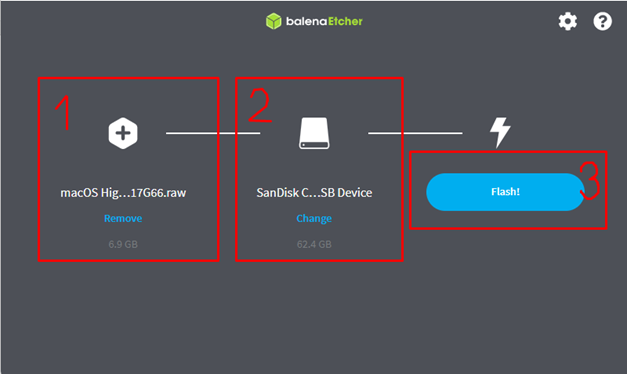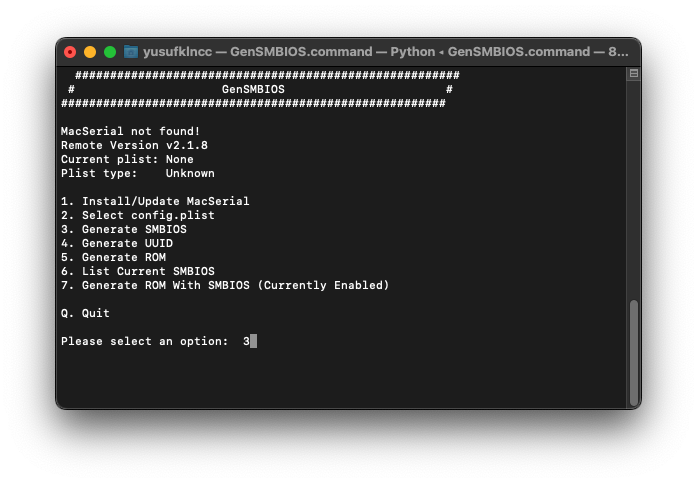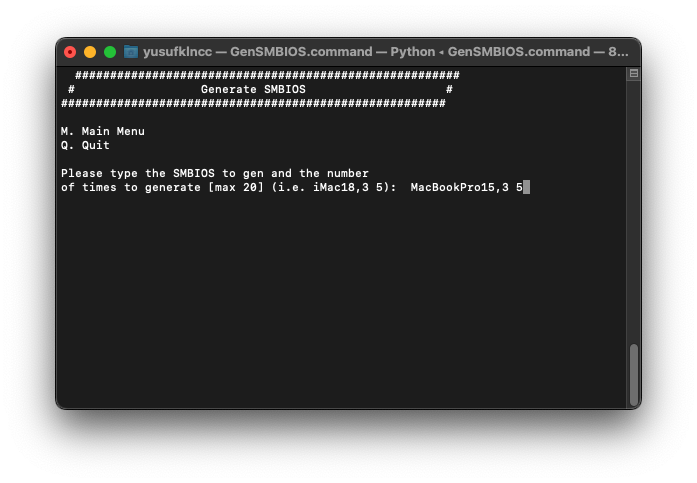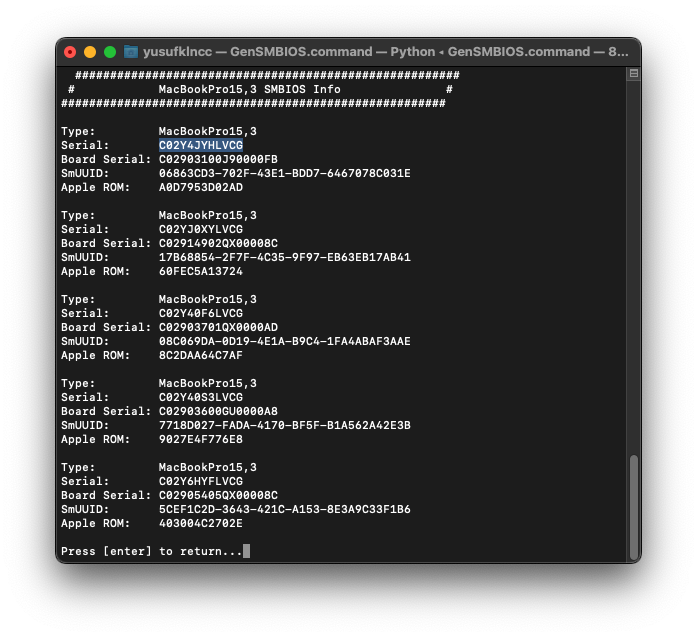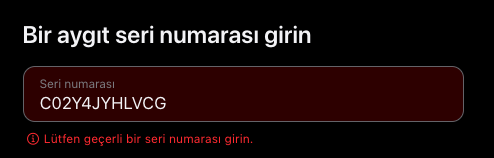该存储库的工作正在进行中。
所有计算机上的 macOS
大家好。此存储库包含在compatible计算机上安装 macOS 所需的 RAW macOS 映像和全局 EFI。我将与您分享我自己的 OpenCore 引导加载程序文件夹和 macOS 映像。如果您将遇到的问题发给我,我们可以共同解决。我每个月都会使用该映像在外部更新它,因为映像中没有 EFI 文件夹。您需要做的是将映像写入 USB 闪存驱动器后创建的 EFI 分区中放置 EFI 文件夹。我希望你们都有一个顺利的 hackintosh。
目录
- 查找硬件信息
- 检查兼容性
- 下载 macOS 镜像
- 写入 macOS 映像
- 设置EFI文件夹
- 调整BIOS设置
- 编辑EFI
- macOS 安装步骤
查找硬件信息
- 下载并安装 AIDA64 Extreme。
- 打开
AIDA64 Extreme ,双击Summary - 我们可以看到我们的CPU、主板、GPU和音频适配器。记下这些。
- 我们只需要知道磁盘型号、网卡和触摸板型号(如果有的话)。
- 转至存储 > 物理驱动器。
- 转至网络 > Windows 网络。
- 转至设备 > PCI 设备(触摸板)。通常是 PS2 或 I2C。
我从我当前的计算机上截取了屏幕截图。根据本指南,以下是我将安装 macOS 的计算机的规格。
- 规格
- 型号:联想Thinkpad E570
- CPU:英特尔(R)酷睿(TM) i5-7200U
- iGPU:英特尔(R) 高清显卡 620
- 音频:科胜讯 CX20753/4
- 磁盘:KBG40ZNV256G 铠侠 NVMe 256GB & 三星 SSD 860 EVO 250GB
- 网络设备:戴尔无线 1820A Wi-Fi 和 BT、Realtek RTL8111/8168/8411 以太网
- 触摸板:SynPS/2 Synaptics 触摸板
检查兼容性
要检查您的硬件是否不兼容,我在下面留下了链接。
- 处理器
- Intel Core i5-10200H(不幸的是,macOS不支持该处理器的集成显卡。)
- 显卡
- 主板
- 贮存
- 无线网络卡
下载 macOS 镜像
- 去
- 索诺玛
- 文图拉
- 蒙特雷
- 大苏尔
- 卡塔利娜
- 莫哈维
- 高塞拉
- 塞拉
- 埃尔卡皮坦
- 优胜美地
写入 macOS 映像
- 将 RAW 文件从 ZIP 解压到桌面。
- 下载 balenaEtcher。
- 打开程序并单击“Flash from file”
- 从弹出窗口中选择 OSX 图像
(.raw file) 。 - 单击“选择目标”并选择 USB 驱动器。
- 点击“闪光!”并在弹出窗口中选择允许。
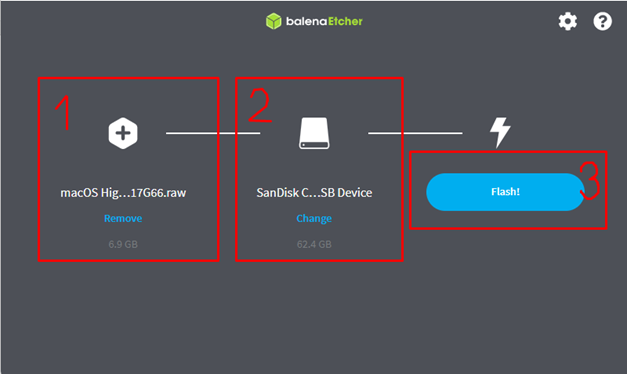
设置EFI文件夹
- 插回USB后,在“我的电脑”中可以看到EFI分区
- 打开EFI分区。
- 将 EFI 文件夹复制到 EFI 分区。
- 如果你没有EFI。你可以使用我的全局EFI。
- 从
Releases下载并将 EFI 文件夹复制到 EFI 分区。
- 打开 EFI/OC/config 文件夹,找到与您的硬件兼容的配置。将其复制到 EFI/OC 并设置文件名 config。例子:
- 我的CPU是
i5-7200U 。它是Kaby Lake Mobile (Laptop) CPU。 - 转到 EFI/OC/config/Laptop 并将
Kaby Lake.plist复制到 EFI/OC 并重命名config.plist
- 现在您可以从 USB 启动。
调整 BIOS 设置
注意:大多数这些选项可能不存在于您的固件中,我们建议您尽可能匹配它们,但如果您的 BIOS 中不存在其中许多选项,请不要担心。
英特尔
- 开始之前,请将 BIOS 设置重置为默认值。
-
Disable- 快速启动
- 安全启动
- 串行/COM 端口
- 并口
- 兼容性支持模块 (CSM)(在大多数情况下必须关闭,启用此选项时,GPU 错误/停顿(如 gIO)很常见)
- Thunderbolt(对于初始安装,如果设置不正确,Thunderbolt 可能会导致问题)
- 英特尔SGX
- 英特尔平台信任
- CFG Lock(MSR 0xE2 写保护)(必须关闭,如果找不到该选项,请在 Kernel -> Quirks 下启用 AppleXcpmCfgLock。启用 CFG-Lock 后,您的黑客将无法启动)
-
Enable- VT-x
- 4G以上解码
- 超线程
- 执行禁用位
- EHCI/XHCI 切换
- 操作系统类型:操作系统类型:Windows 8.1/10 UEFI 模式(某些主板可能需要“其他操作系统”)
- DVMT 预分配(iGPU 内存):64MB 或更高
- SATA模式:AHCI
AMD 锐龙
开始之前,请将 BIOS 设置重置为默认值。
Disable
- 快速启动
- 安全启动
- 串行/COM 端口
- 并口
- 兼容性支持模块 (CSM)(在大多数情况下必须关闭,启用此选项时,GPU 错误/停顿(如 gIO)很常见)
- IOMMU
- 3990X 用户请注意:MacOS 目前不支持内核中超过 64 个线程。如果检测到更多线程,内核将出现恐慌。 3990X 处理器有 128 个线程,其中一半需要禁用。在这些情况下,我们建议在 BIOS 中禁用超线程。
Enable
- 4G 以上解码(必须打开此选项,如果找不到该选项,请在 boot-args 中添加 npci=0x3000。请勿同时启用此选项和 npci。)
- 如果您使用的是 Gigabyte/Aorus 或 AsRock 主板,启用此选项可能会破坏某些驱动程序(即以太网)和/或其他操作系统上的启动失败,如果确实发生,请禁用此选项并选择 npci
- 2020+ BIOS 注意:启用 Above4G 时,可调整大小的 BAR 支持可能会在某些 X570 和更新的主板上可用。如果启用,请确保 Booter -> Quirks -> ResizeAppleGpuBars 设置为 0。
- EHCI/XHCI 切换
- 操作系统类型:Windows 8.1/10 UEFI 模式(某些主板可能需要“其他操作系统”)
- SATA模式:AHCI
编辑EFI
NOTE :如果您有LEGACY BIOS 。尝试在不触及 EFI 分区中默认“启动”文件的情况下启动。如果无法启动,请返回并将“boot”文件的名称更改为“boot-default”。根据您的处理器架构,将“bootx64 或 bootx32”文件的名称更改为“boot”。不要紧。如果仍然无法启动,请尝试“boot6”、“boot7”和“boot9”文件。
调整BIOS设置后,从我们计算机的启动菜单中选择USB并继续。
OpenCore 屏幕将会出现,在Install macOS "Sonoma" (无论您是什么)上按 Enter 键。
如果您在图像中遇到错误,这是由于您尝试安装的 macOS 版本与您正在使用的 Mac SMBIOS 不匹配。检查您尝试安装的 macOS 版本支持的 Mac SMBIOS。然后使用文本编辑器打开配置文件并更改SystemProductName 。再次尝试启动。
文本将开始在屏幕上流动,这是verbose模式。此处,计算机启动时发生的进程以文本形式显示。
如果等待一段时间后文本停止,那么不幸的是你有点不走运。但如果文字没有停止,过一会儿你就会看到 Apple 徽标和 macOS 安装屏幕。到目前为止我们没有任何问题。现在是时候安装我们的Network/Ethernet卡的kext了,这是安装后我们的重要硬件。
单击左上角的 Apple 徽标,然后Shutdown计算机。启动 Windows 操作系统。
- 可能的网卡型号的 Kexts:
- 英特尔无线网络连接
- 英特尔以太网
- 瑞昱以太网
- 博通无线网络
- 创锐讯无线网络
下载我们需要的kext并将其放入EFI/OC/Kexts中。接下来是将这个 kext 添加到配置中。我们将使用Notepad/Notepad++来完成此操作。我将使用 Broadcom 卡所需的AirportBrcmFixUp.kext 。
右键单击我们的config.plist文件并使用notepad/notepad++打开它。使用 Ctrl+F 组合键搜索Kernel 。结果将是:
现在来到Add部分的底部并添加我们的 kext。为此,请观看此视频:
macOS 安装步骤
-
If you are using ethernet, double-click Safari to check your internet connection. If you're on Wi-Fi, click on the Wi-Fi icon at the top right, connect to your network, then go to Safari and test it.
打开磁盘工具。
选择“从视图中显示所有设备”按钮。
从左侧菜单中选择安装磁盘名称,然后单击右上角菜单中的擦除。
如果您要next to windows安装 macOS,请使用下面的视频指南创建一个分区。
- 以HFS+格式分割磁盘
- 执行此操作后,右键单击“磁盘工具”中左侧 sida 上创建的卷名称,然后单击“转换 APFS”。您可以在安装屏幕上选择您的磁盘并开始安装。
为您的磁盘命名,将“格式”设置为“APFS”,将“方案”设置为“GUID”。单击“擦除”。
我有 macOS 安装盘。所以我将创建新卷并在那里安装 Sonoma。选择容器后,单击右上角菜单中的 + 按钮。
为您的卷命名并将格式设置为 APFS。单击“擦除”。
擦除完成后,单击“完成”。
关闭“磁盘工具”并打开安装 macOS“Sonoma”。
单击继续 > 同意 > 同意。
选择您擦除的磁盘,然后单击继续。
当安装过程还剩大约 12 分钟时,您的计算机应该重新启动并进入详细状态。
OpenCore 应创建一个名为“OpenCore”的新启动项。每次重新启动计算机都会从此条目启动。如果您的计算机上没有任何操作系统,您可以喝杯咖啡并等待安装完成。但有些计算机不允许自定义条目。因此,如果您的计算机上有任何其他操作系统。每次重新启动时,您都应该从启动菜单中选择 USB。
第一次重新启动后,在 OpenCore 菜单上选择 macOS Installer。
您将看到 Apple 徽标和时间栏。这段时间过后,计算机将再次重新启动。
如果 macOS 安装程序仍然存在。继续选择直到该选项消失。
在上次重新启动时,您现在将看到您为磁盘指定的名称的选项。选择此选项并继续。
现在我们将到达 macOS 安装完成步骤。
让我们选择我们的国家。
我将在下一个屏幕上单击“自定义设置”,因为即使我使用英语计算机,但我的母语和键盘输入不同。如果设置适合您,您可以单击继续。
我通过单击“以后”跳过辅助功能设置。
即使您有互联网连接,也请继续选择此屏幕上的“我没有网络连接”选项。因为我们需要serial numbers and ROM for iCloud and iServices 。
单击继续。
如果您不是第一次安装 hackintosh,您可以在此屏幕中从其他设备传输数据。但是,假设这是第一次,我将单击“现在不”。
单击“同意”>“同意”。
让我们在此处创建一个帐户,其中包含名称、用户名和密码。
您可以根据需要打开或关闭定位服务。
禁用分析选项并单击继续。
单击继续完成屏幕时间设置。
设置 Siri。
最后,我们选择一个主题并完成安装。
安装后,您可能会看到一个键盘设置窗口。我们在这里进行调整。
我们终于可以得到macOS桌面了。
如果您在打开“系统设置”和“关于本机”时遇到崩溃。打开终端应用程序并运行 sudo purge 命令。
安装后
- 使用
Text Edit打开配置文件。- 搜索
HideAuxiliary并将false值更改为true 。 - 搜索
SecureBootModel并将Disabled值更改为Default 。 (大苏尔+) - 搜索
boot-args并删除-v参数。
- 现在我们必须设置序列号和 ROM 值。
- 下载 GenSMBIOS 并打开 .command 文件。如果程序要求
Download Python请下载它。之后选择选项 3。 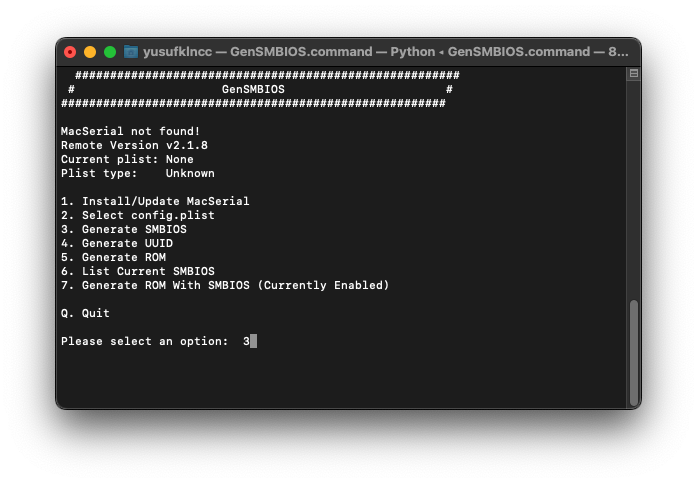
- 现在先列出 5 个 SMBIOS。
MacBookPro14,1 (与您的硬件兼容的 SMBIOS)- 如果您的硬件兼容 SMBIOS 不支持已安装的 macOS 版本,请将
-no_compat_check添加到boot-args 。
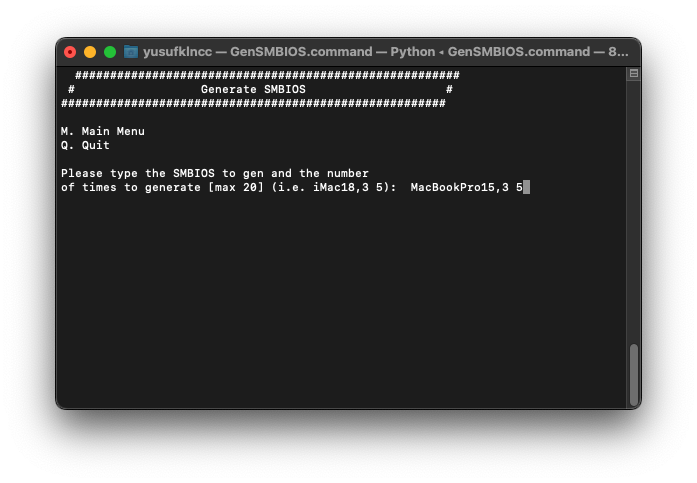
- 选择并复制第一个序列。
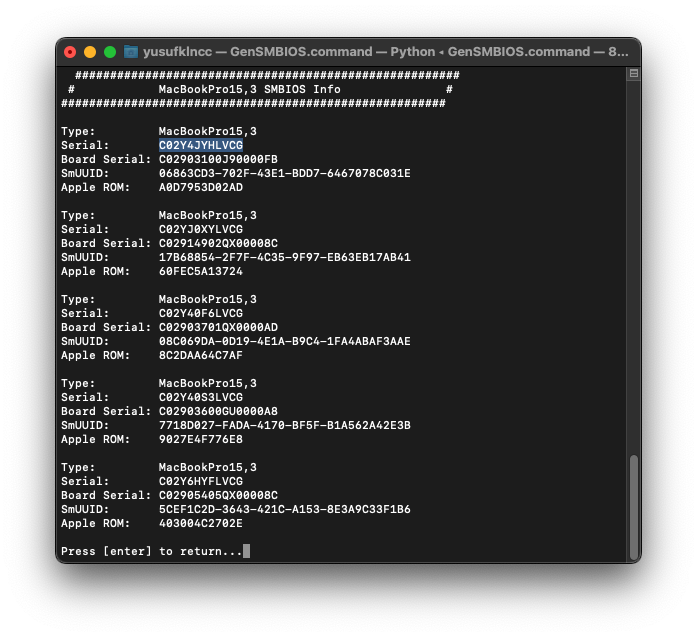
- 去查一下序列号吧你的连续剧应该是这样的。如果没有,请尝试第二个系列。
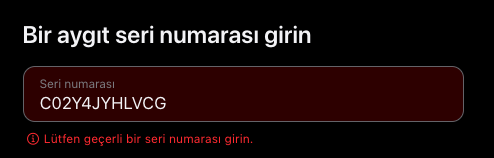
- 搜索 MacBookPro15,1 并替换
Type > SystemProductName, Serial > SystemSerialNumber, Board Serial > MLB and SmUUID > SystemUUID值。现在我们将设置 ROM 值。 - 进入
System Setting > Netwotk > Ethernet > Details > Hardware 。如果我们的 MAC 地址是54:1A:AF:43:70:CA删除:字符 = 541AAF4370CA 。将其转换为 Base64。 - 现在我们有了
VBqvQ3DK 。将其替换为 ROM 值并保存配置文件。 - 重新启动计算机并按 OpenCore 菜单上的
Space键。然后输入ResetNVRAM 。此后 BIOS 设置可能会更改。检查它并启动 macOS。 - 现在您可以登录 iCloud、iMessage 或其他苹果服务,并且可以使用 macOS。
macOS 索诺玛
特征
- 它可以安装在原始 Mac 设备上。
- 如果您想在 Mac 计算机上安装它,请在使用 balenaEtcher 将映像写入 USB 后,将 USB 插入您的 Mac 设备,并在使用选项键进入启动选择器菜单后打开“安装 macOS XXX”。
- 需要 16GB 或更大的 USB。
- 兼容笔记本电脑安装。
- 兼容桌面安装。
- 与 UEFI 和传统系统兼容。
- 您可以将 OSX 安装在 GPT Windows 安装磁盘旁边。
- 它有 SSE4,1 支持。
- “Kurulum Sonrası - 安装后”包含安装后最必需的程序。
- 兼容采用 Intel 和 AMD 处理器的计算机。
macOS 文图拉
特征
- 它可以安装在原始 Mac 设备上。
- 如果您想在 Mac 计算机上安装它,请在使用 balenaEtcher 将映像写入 USB 后,将 USB 插入您的 Mac 设备,并在使用选项键进入启动选择器菜单后打开“安装 macOS XXX”。
- 需要 16GB 或更大的 USB。
- 兼容笔记本电脑安装。
- 兼容桌面安装。
- 与 UEFI 和传统系统兼容。
- 您可以将 OSX 安装在 GPT Windows 安装磁盘旁边。
- 它有 SSE4,1 支持。
- “Kurulum Sonrası - 安装后”包含安装后最必需的程序。
- 兼容采用 Intel 和 AMD 处理器的计算机。
macOS 蒙特利
特征
- 它可以安装在原始 Mac 设备上。
- 如果您想在 Mac 计算机上安装它,请在使用 balenaEtcher 将映像写入 USB 后,将 USB 插入您的 Mac 设备,并在使用选项键进入启动选择器菜单后打开“安装 macOS XXX”。
- 需要 16GB 或更大的 USB。
- 兼容笔记本电脑安装。
- 兼容桌面安装。
- 与 UEFI 和传统系统兼容。
- 您可以将 OSX 安装在 GPT Windows 安装磁盘旁边。
- 它有 SSE 支持。
- “Kurulum Sonrası - 安装后”包含安装后最必需的程序。
- 兼容采用 Intel 和 AMD 处理器的计算机。
macOS 大苏尔
特征
- 它可以安装在原始 Mac 设备上。
- 如果您想在 Mac 计算机上安装它,请在使用 balenaEtcher 将映像写入 USB 后,将 USB 插入您的 Mac 设备,并在使用选项键进入启动选择器菜单后打开“安装 macOS XXX”。
- 需要 16GB 或更大的 USB。
- 兼容笔记本电脑安装。
- 兼容桌面安装。
- 与 UEFI 和传统系统兼容。
- 您可以将 OSX 安装在 Windows 安装磁盘旁边。
- 它有 SSE 支持。
- “Kurulum Sonrası - 安装后”包含安装后最必需的程序。
- 兼容采用 Intel 和 AMD 处理器的计算机。
macOS Catalina
特征
- 它可以安装在原始 Mac 设备上。
- 如果您想在 Mac 计算机上安装它,请在使用 balenaEtcher 将映像写入 USB 后,将 USB 插入您的 Mac 设备,并在使用选项键进入启动选择器菜单后打开“安装 macOS XXX”。
- 需要 16GB 或更大的 USB。
- 兼容笔记本电脑安装。
- 兼容桌面安装。
- 与 UEFI 和传统系统兼容。
- 您可以将 OSX 安装在 Windows 安装磁盘旁边。
- 它有 SSE 支持。
- “Kurulum Sonrası - 安装后”包含安装后最必需的程序。
- 兼容采用 Intel 和 AMD 处理器的计算机。
macOS 莫哈维
特征
- 它可以安装在原始 Mac 设备上。
- 如果您想在 Mac 计算机上安装它,请在使用 balenaEtcher 将映像写入 USB 后,将 USB 插入您的 Mac 设备,并使用选项键进入启动选择器菜单后打开“安装 macOS XXX”。- 8GB 或更高 USB必需的。
- 兼容笔记本电脑安装。
- 兼容桌面安装。
- 与 UEFI 和传统系统兼容。
- 您可以将 OSX 安装在 Windows 安装磁盘旁边。
- 它有 SSE 支持。
- “Kurulum Sonrası - 安装后”包含安装后最必需的程序。
- 兼容采用 Intel 和 AMD 处理器的计算机。
macOS 高山脉
特征
- 它可以安装在原始 Mac 设备上。
- 如果您想在 Mac 计算机上安装它,请在使用 balenaEtcher 将映像写入 USB 后,将 USB 插入您的 Mac 设备,并使用选项键进入启动选择器菜单后打开“安装 macOS XXX”。- 8GB 或更高 USB必需的。
- 兼容笔记本电脑安装。
- 兼容桌面安装。
- 与 UEFI 和传统系统兼容。
- 您可以将 OSX 安装在 Windows 安装磁盘旁边。
- 它有 SSE 支持。
- “Kurulum Sonrası - 安装后”包含安装后最必需的程序。
- 兼容采用 Intel 和 AMD 处理器的计算机。
macOS 塞拉利昂
特征
- 它可以安装在原始 Mac 设备上。
- 如果您想在 Mac 计算机上安装它,请在使用 balenaEtcher 将映像写入 USB 后,将 USB 插入您的 Mac 设备,并使用选项键进入启动选择器菜单后打开“安装 macOS XXX”。- 8GB 或更高 USB必需的。
- 兼容笔记本电脑安装。
- 兼容桌面安装。
- 与 UEFI 和传统系统兼容。
- 您可以将 OSX 安装在 Windows 安装磁盘旁边。
- 它有 SSE 支持。
- “Kurulum Sonrası - 安装后”包含安装后最必需的程序。
- 兼容采用 Intel 和 AMD 处理器的计算机。
macOS El Capitan
特征
- 它可以安装在原始 Mac 设备上。
- 如果您想在 Mac 计算机上安装它,请在使用 balenaEtcher 将映像写入 USB 后,将 USB 插入您的 Mac 设备,并使用选项键进入启动选择器菜单后打开“安装 macOS XXX”。- 8GB 或更高 USB必需的。
- 兼容笔记本电脑安装。
- 兼容桌面安装。
- 与 UEFI 和传统系统兼容。
- 您可以将 OSX 安装在 Windows 安装磁盘旁边。
- 它有 SSE 支持。
- “Kurulum Sonrası - 安装后”包含安装后最必需的程序。
- 兼容采用 Intel 和 AMD 处理器的计算机。
macOS 优胜美地
特征
- 它可以安装在原始 Mac 设备上。
- 如果您想在 Mac 计算机上安装它,请在使用 balenaEtcher 将映像写入 USB 后,将 USB 插入您的 Mac 设备,并使用选项键进入启动选择器菜单后打开“安装 macOS XXX”。- 8GB 或更高 USB必需的。
- 兼容笔记本电脑安装。
- 兼容桌面安装。
- 与 UEFI 和传统系统兼容。
- 您可以将 OSX 安装在 Windows 安装磁盘旁边。
- 它有 SSE 支持。
- “Kurulum Sonrası - 安装后”包含安装后最必需的程序。
- 兼容采用 Intel 和 AMD 处理器的计算机。
捐赠 - Bağış